Die E-Mail-Authentifizierung ist die einfachste Form der Authentifizierung. Dieses System stellt eine zusätzliche Sicherheitsebene dar, die einen Zugriff auf oder die Manipulation eures ArenaNet-Account durch andere verhindert. Bitte beachte: Die E-Mail-Authentifizierung ist eine Standardeinstellung, die nicht entfernt werden kann. Eine andere Art der Account-Authentifizierung hinzuzufügen, überschreibt die E-Mail-Authentifizierung, aber wenn auf deinem Account keine SMS- oder 2-Faktor-Authetifizierungs-App hinzugefügt wurde, wird immer eine E-Mail-Authentifizierung nötig sein.
Bei der E-Mail-Authentifizierung werdet ihr bei eurem ersten Anmeldeversuch im Spiel dazu aufgefordert, eure E-Mail-Adresse zu bestätigen. Sobald ihre eure E-Mail-Adresse bestätigt habt, erhaltet ihr bei jedem Anmeldeversuch von einem neuen Ort oder einem unbekannten Netzwerk aus eine E-Mail. In dieser E-Mail werdet ihr gebeten, den Anmeldeversuch zu genehmigen oder abzulehnen. Auf diese Weise habt ihr die vollständige Kontrolle darüber, wann und von wo aus auf euren Account zugegriffen wird. Ihr werdet benachrichtigt, wenn der Anmeldeversuch von einem euch unbekannten Ort stammt.
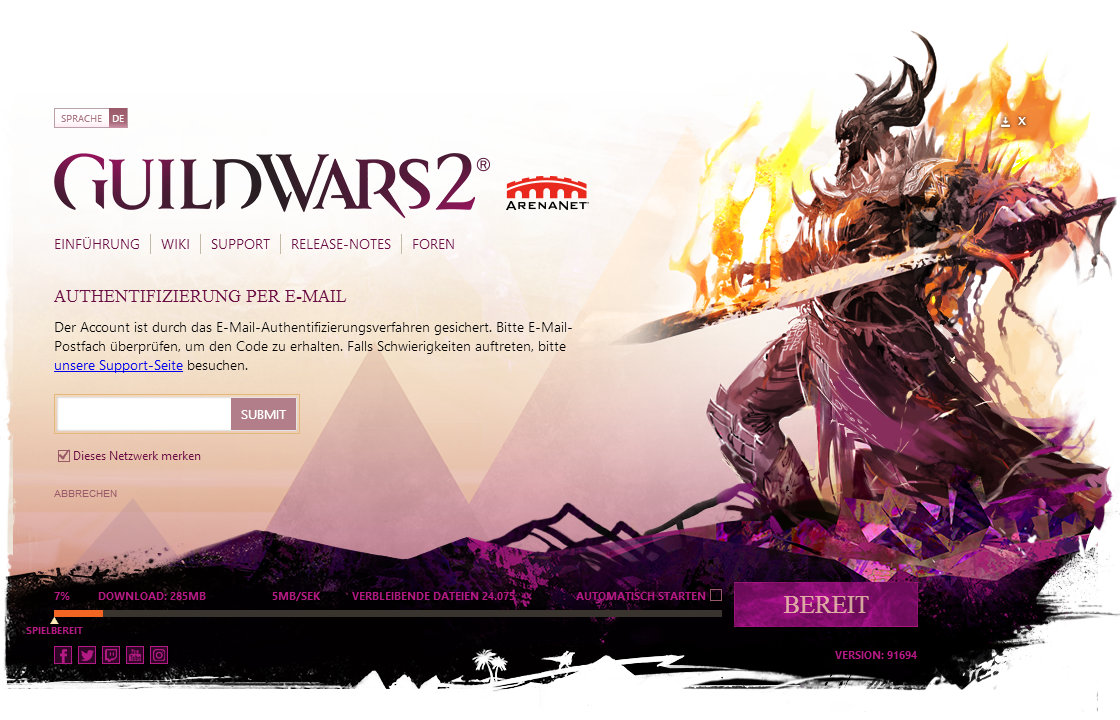
Natürlich kann dieses Verfahren nur Schutz bieten, wenn ihr unterschiedliche Passwörter für euren Spiel-Account und eure E-Mail-Adresse verwendet. Nutzt ihr für beide Accounts dasselbe Passwort, können Hacker sich in eurem E-Mail-Account anmelden und sich einfach selbst Zugriff gewähren. Aus diesem Grund empfehlen wir, ein sicheres, einmaliges Passwort für euren Spiel-Account auszuwählen.
E-Mail-Authentifizierung einrichten
Hier sind die Schritte zur Einrichtung der E-Mail-Authentifizierung für euren Account:
- Startet den Guild Wars 2 Client und gebt die Anmeldedaten für euren ArenaNet-Account ein.
- Klickt auf die Schaltfläche „ANMELDEN“.
- Als Nächstes werdet ihr zur Eingabe eines Sicherheitscodes aufgefordert. Sucht in eurem Posteingang nach einer E-Mail von ArenaNet (noreply@guildwars2.com), die eine fünfstellige Nummer enthält. Das ist euer Zugriffscode.
- Wenn ihr euch von einem bekannten Netzwerk aus anmeldet, setzt das Häkchen bei „Dieses Netzwerk merken“, damit ihr es nicht erneut authentifizieren müsst. Setzt kein Häkchen bei dieser Option, wenn ihr euch in einem vorübergehenden oder öffentlichen Netzwerk befindet.
- Kopiert euren Zugangscode, fügt ihn in das Feld ein und klickt dann auf die Schaltfläche „SENDEN“.
- Der Client wird eure Berechtigungen jetzt authentifizieren. Wenn ihr den richtigen Code eingegeben habt, könnt ihr auf „SPIELEN“ klicken, um eure Abenteuer zu beginnen!
Wichtig: Authentifizierungsanfragen beantworten
Bitte bedenkt die folgenden Punkte, wenn ihr auf einen Anmeldeversuch reagiert:
- Genehmigt niemals einen Anmeldeversuch aus einem unbekannten Netzwerk. Er könnte von einer Person kommen, die versucht, sich mit eurem Benutzernamen und Passwort einzuloggen. Wenn ihr den Verdacht habt, dass jemand anderes versucht, auf euren Account zuzugreifen, dann ändert bitte umgehend euer Passwort.
- Achtet auf Phishing-Versuche, mit denen ihr auf schädliche Webseiten gelockt werden sollt. Denkt daran: Die offiziellen Guild Wars 2 Domains sind *.guildwars2.com bzw. *.arena.net. Wir versenden niemals E-Mails, in denen steht, dass euer Account gelöscht wird, wenn ihr nicht antwortet. Wir senden auch keine E-Mails, in denen steht, dass euer Account kompromittiert wurde (es sei denn, wir antworten auf die Nachricht eines/einer Spielers/Spielerin). E-Mails dieser Art sind mit hoher Wahrscheinlichkeit Versuche, euren Account zu stehlen.
- Weitere Informationen zu Phishing-Versuchen erhaltet ihr hier.
Häufige Probleme & Lösungen
Ich sollte eine E-Mail zur Authentifizierung erhalten, sie ist aber nie angekommen. Was ist los?
Bitte lest euch unseren Artikel „Probleme beim Empfangen von Guild Wars 2 E-Mails“ durch, wenn ihr keine Authentifizierungs-E-Mails erhaltet.
Ich habe eine Authentifizierungs-E-Mail erhalten. Wenn ich auf den Link klicke, erhalte ich jedoch eine Fehlermeldung, dass der Link abgelaufen ist. Was soll ich machen?
Authentifizierungscodes sind nur 24 Stunden ab Versand gültig. Wenn ihr einen Code innerhalb dieses Zeitfensters verwendet, wird der Fehler möglicherweise von bestimmten Browser-Einstellungen verursacht. Bitte probiert die folgenden Schritte zur Fehlerbehebung aus:
- Öffnet eure E-Mail und klickt unter Verwendung eines anderen Browsers auf den Authentifizierungslink. Probiert bitte Edge aus. Wenn ihr bereits diesen Browser verwendet, versucht es mit anderen Browsern, wie Mozilla Firefox oder Google Chrome.
- Wenn sich das Problem dadurch nicht beheben lässt, überprüft bitte, ob JavaScript aktiviert ist. Bei Bedarf könnt ihr mithilfe dieser Seite herausfinden, ob JavaScript aktiviert ist. Falls JavaScript deaktiviert sein sollte, dann aktiviert es bitte und versucht es erneut.
- Zu guter Letzt könnt ihr versuchen, euren Browser-Cache zu löschen. Diese Option findet ihr für gewöhnlich bei „Verlauf“ oder „Optionen“ in den Einstellungen eures Browsers.
Ich wollte die Authentifizierung nutzen, habe aber keinen Code erhalten. Was ist los?
Manchmal kann sich die Zustellung des Codes verzögern. Dies kann an Problemen bei eurem E-Mail-Anbieter oder an einem Fehler im Authentifizierungssystem liegen. Bitte fordert in einem solchen Fall nicht sofort einen neuen Code an, sondern wartet mindestens zehn Minuten, bevor ihr es erneut versucht.
Falls der Code nicht innerhalb von zehn Minuten zugestellt wird, könnt ihr entweder noch eine Weile warten (wir haben von Fällen gehört, in denen Codes nach etwa einer Stunde plötzlich ankamen) oder unser Support-Team kontaktieren, um Hilfe zu euren Authentifizierungsoptionen zu erhalten. Wenn ihr den Code erhaltet, während ihr auf eine Antwort des Support-Teams wartet, gebt uns bitte Bescheid, damit wir euer Ticket schließen können.
Warum muss ich mich nicht bei jedem Anmeldeversuch authentifizieren?
Sobald ihr ein Netzwerk authentifiziert habt, könnt ihr es als autorisiertes Netzwerk speichern. Ihr müsst es dann nicht mehr authentifizieren. Eine vollständige Liste eurer autorisierten Netzwerke findet ihr im Abschnitt „Sicherheit“ auf der Account-Verwaltungsseite. Ihr könnt bereits autorisierte Netzwerke auch aus der Liste entfernen. Der Zugriff von diesen Netzwerken aus ist dann erst wieder nach Eingabe eines neuen Sicherheitscodes möglich.
Kann ich die E-Mail-Authentifizierung einrichten, wenn ich die SMS-Authentifizierung oder Authentikator-App für meinen Account aktiviert habe?
Nein. Sobald ihr die SMS-Authentifizierung oder Authentikator-App für euren Account aktiviert habt, könnt ihr die E-Mail-Authentifizierung nicht mehr verwenden. Wenn ihr später eine dieser Authentifizierungsmethoden entfernt, empfiehlt es sich, so schnell wie möglich eine neue Telefonnummer für den SMS-Empfang hinzuzufügen oder die App auf einem neuen Gerät herunterzuladen, um euren Account zu schützen.
Weitere Authentifizierungsmethoden
Wenn ihr weitere Authentifizierungsmethoden entdecken möchtet, stehen euch zwei andere Methoden zur Verfügung, bei denen anstelle eurer E-Mail-Adresse ein mobiler Authentikator zum Einsatz kommt:
- SMS-Authentifizierung: Bei dieser Authentifizierungsmethode wird euer Sicherheitscode per SMS zugestellt, sobald das System einen Anmeldeversuch von einem neuen oder unbekannten Netzwerk feststellt.
- Authentikator-App: Bei dieser Authentifizierungsmethode kommt für die Zustellung eures Sicherheitscodes eine App zum Einsatz, die ihr auf ein Gerät wie zum Beispiel euer Mobiltelefon oder Tablet herunterladen könnt. Ein Beispiel für eine solche App ist der Google Authenticator.
Beide Optionen kommen komplett ohne E-Mails aus. Euer Guild Wars 2 Account ist also sicher, selbst wenn euer E-Mail-Account gehackt wird.
Weitere Informationen zur Einrichtung und Verwendung der mobilen Authentifizierung findet ihr in diesem Artikel.